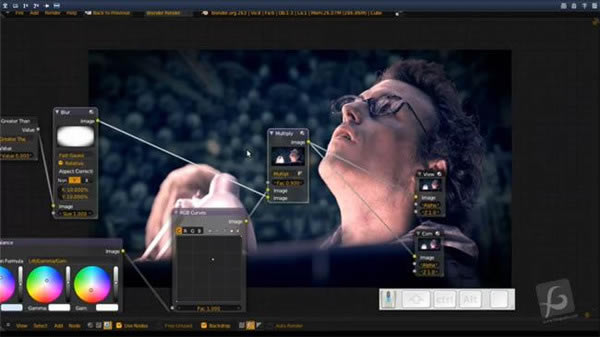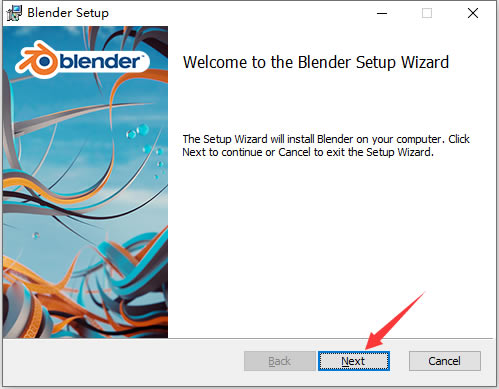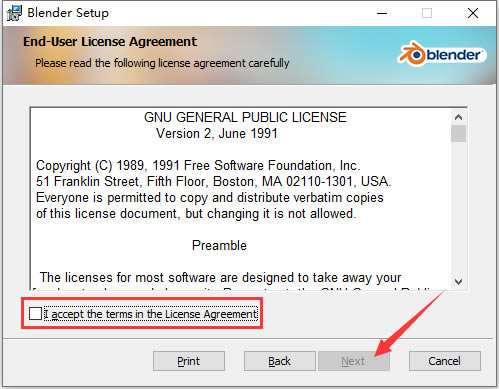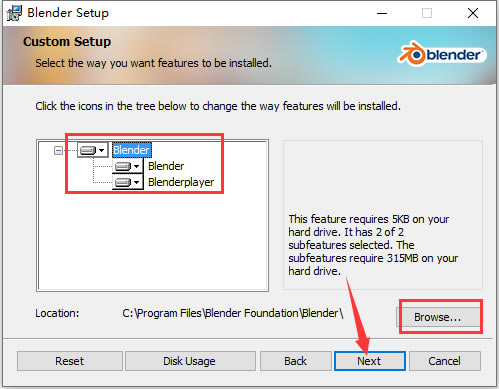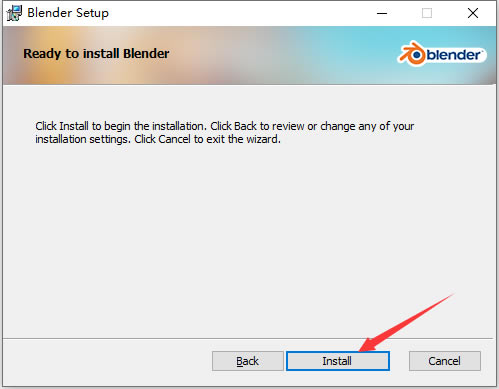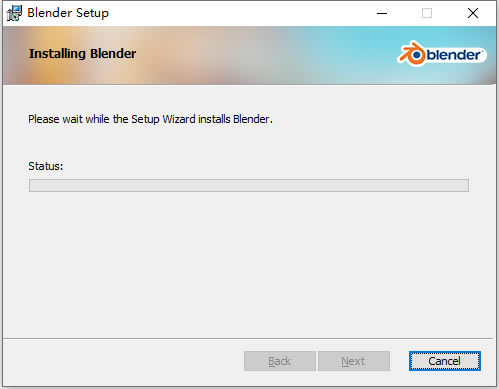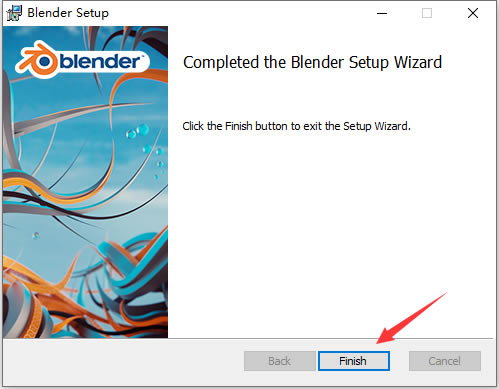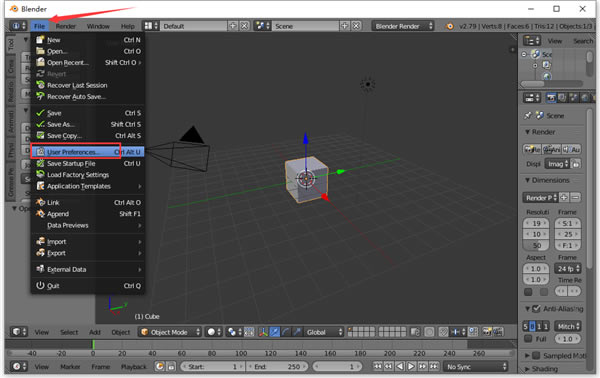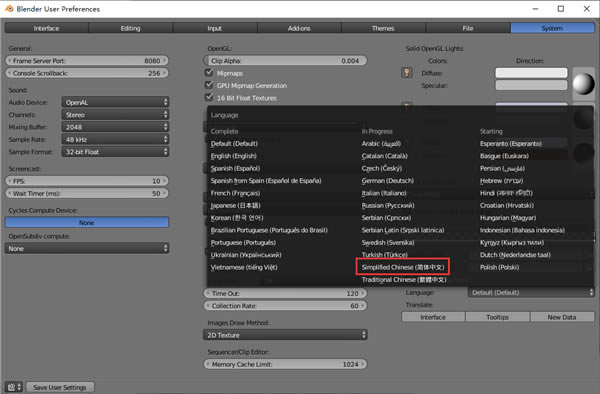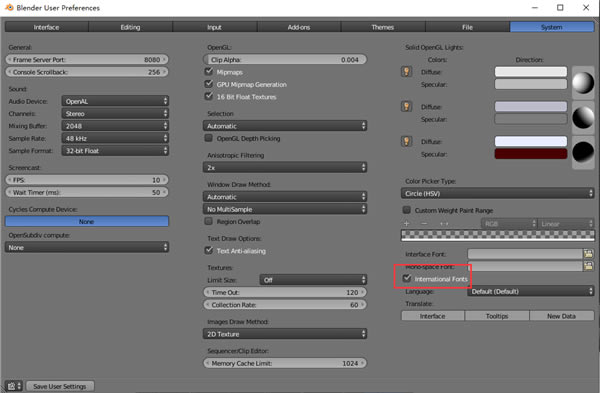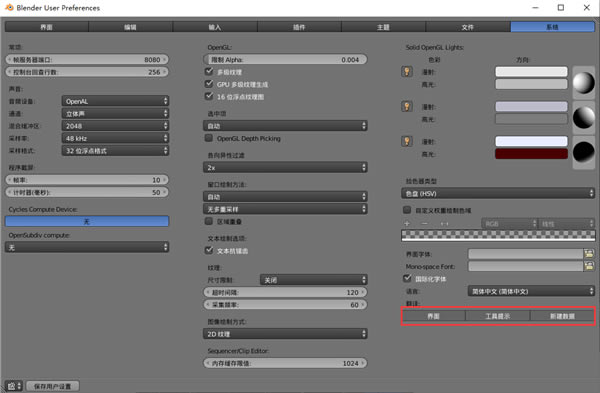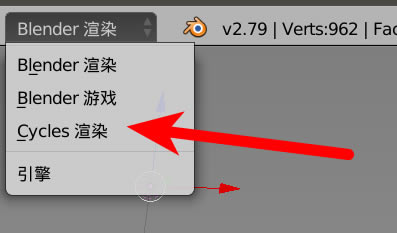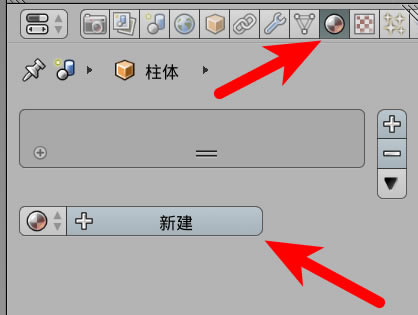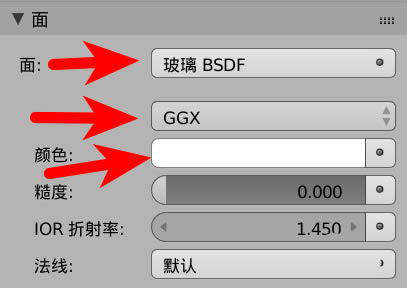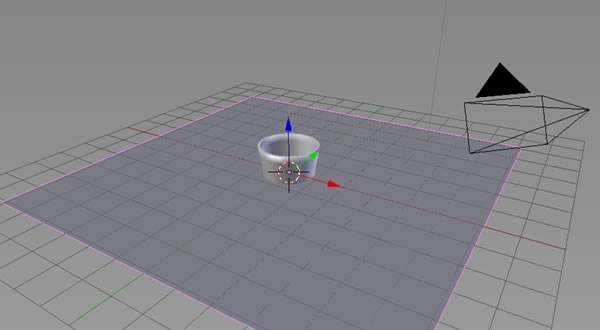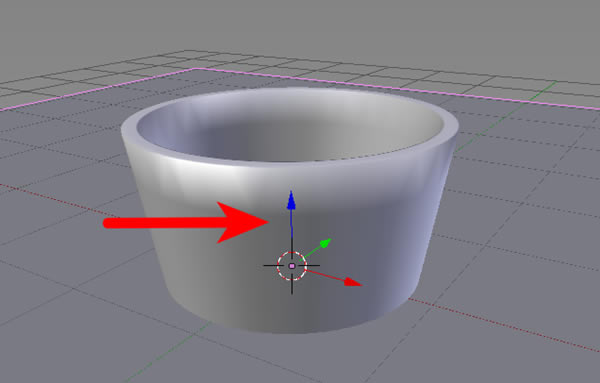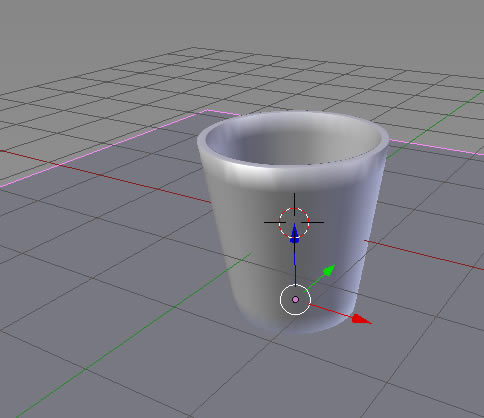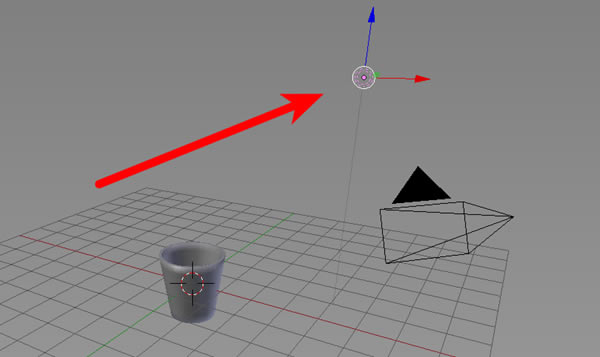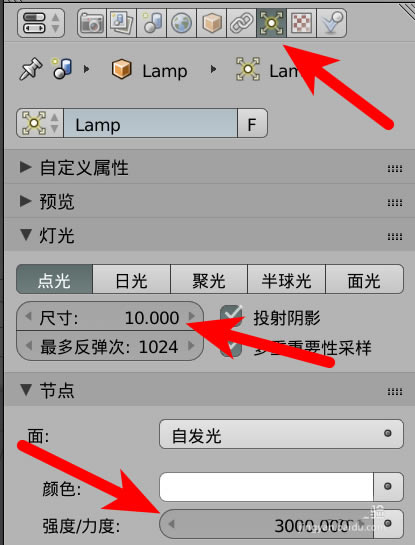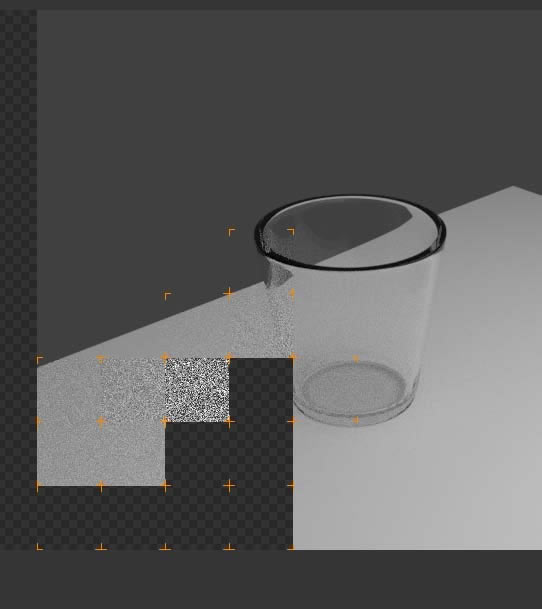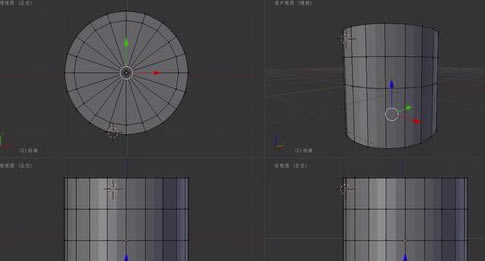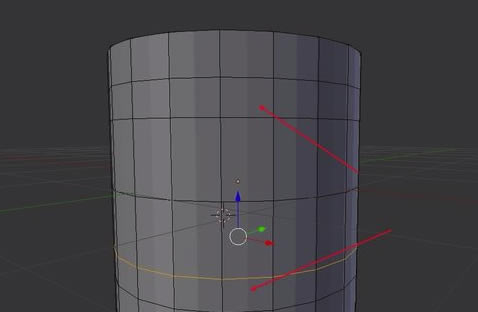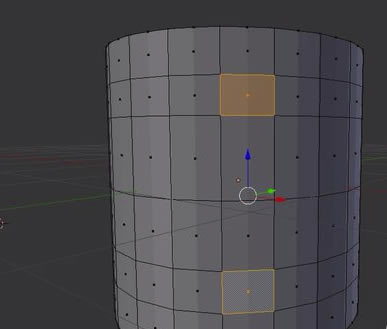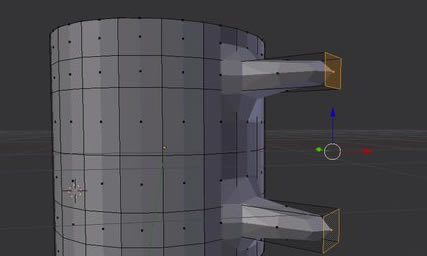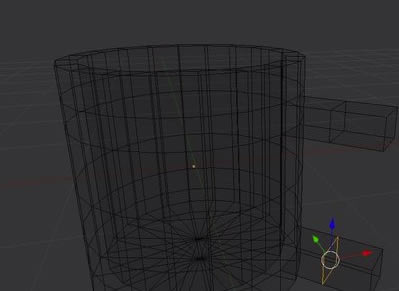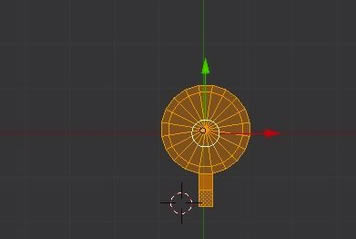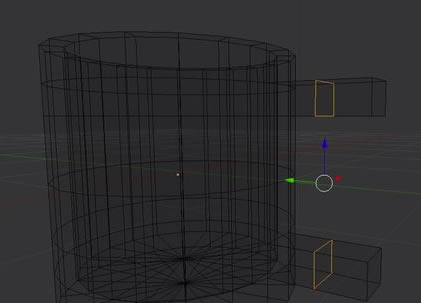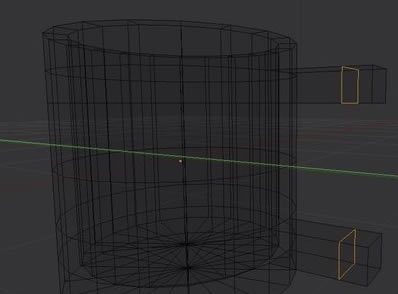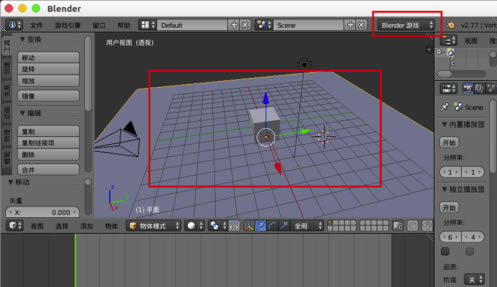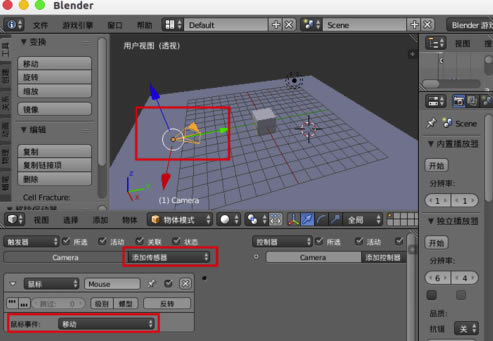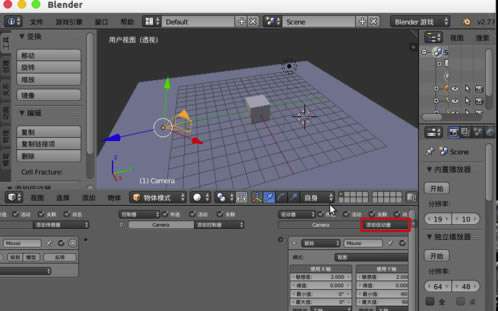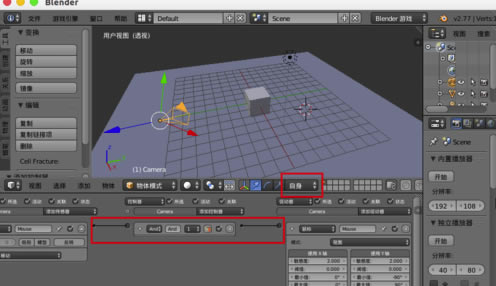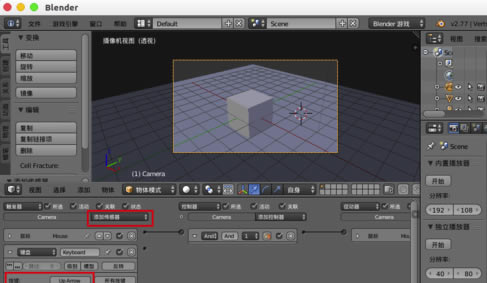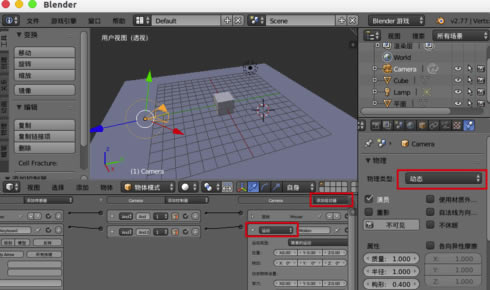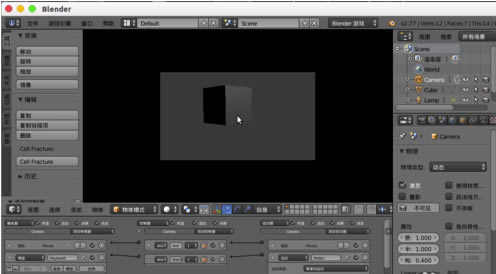【Blender下载】Blender中文版下载 v2.8.0.0 官方最新版
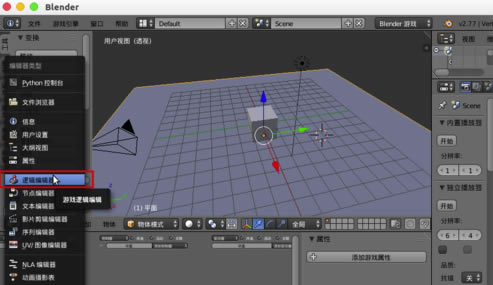
- 软件大小:查看
- 软件语言:简体中文
- 授权方式:免费软件
- 更新时间:2024-10-12
- 软件类型:国产软件
- 推荐星级:
- 运行环境:XP,Win7,Win8,Win10,Win11
软件介绍Blender是一款具有跨时代意义的三维图像制作软件,它支持所有电脑平台的开发,为用户提供了相当全面的3D创作工具,不论是三维动画制图还是三维实物制图,通过Blender着手制作图像均能得到很高的社会效应,并提高用户的工作效率。
软件特色1、Blender为用户提供了相当全面的3D创作工具,即便不够也能够通过联网获取更多资源 2、Blender能够在Windows各个版本的系统上操作,并支持跨平台操作,全面兼容各个系统 3、软件就是为人类便利所开发,Blender能够有效提高用户的创作流程,带来高效的工作 4、本站下载的Blender已经全面汉化,用户完全不用担心语言障碍问题,一切从简、一切从民 Blender安装方法1、在本站下载Blender安装包 2、使用压缩软件进行解压(推荐使用winrar) 3、点击“Setup_v2.8.0.0.msi”文件开始安装
4、阅读软件相关许可协议
5、选择Blender的安装组件,然后点击“Browse”选择Blender的安装目录,此处不建议安装在C盘,如果C盘文件过多的话,会影响计算机的运行速度。选定后点击“Next”
6、确认安装工作准备完毕后,点击“Install”
7、Blender的安装过程大约需要3分钟,请耐心等待
8、安装完成后,直接点击“Finish”即可
Blender怎么设置中文1、打开安装好的Blender,点击左上方菜单栏中的“File”按钮,然后选择下拉菜单中的“User Preferences”。
2、将打开的新窗口切换至“System”标签页,勾选下方的“Internationale Fonts”选项。
3、然后点击“Language”选项后方的菜单,打开选择列表,从中点击选择 “Simplified Chinese (简体中文)”选项。
4、最后点击“Language”下方的3个按钮,表示将语言应用到这三个模块中,这样就修改成功了,快来试试吧。
Blender怎么渲染1、点击面板上的渲染器,选择Cycles下日期
2、如果杯体还处于编辑模式,则先按[Tab]退出编辑模式,然后点击右边熟悉编辑器的材质,新建材质
3、在面熟悉那里,选择玻璃材质,GGX,颜色选择最顶部的白色,到这里玻璃材质就设置完成了
4、按[Shift + A],创建一个网格平面,然后按[S],把平面扩大
5、按住蓝色的箭头,把平面往下移动到玻璃杯底下
6、这时候,选择灯光,修改灯光属性,点击使用节点,尺寸改为10,亮度改为3000
7、最后按[F12],等待渲染完成就可以了
Blender怎么做马克杯1、准备好已经完成制作的马克杯的杯身
2、如图所示,通过环切,得到2个可以延伸出杯把的面,环切快捷键;Ctrl + R
3、进入编辑模式,选择2个面,用来延伸杯把的,Tab进入编辑模式,Ctrl + Tab 切换到面,按住shift右击,同时选择多个面
4、通过挤出,可以获得杯把,快捷键:E
5、在杯把上进行环切,快捷键Ctrl + R,注意:单击之后,再右击,默认在中间环切
6、在顶视图,按A选择这个物体。或者可以切换回到物体模式选择这个物体,然后把杯把对正X或者Y轴,因为后面位移是沿着XYZ轴位移的
7、在编辑模式下,选择线模式,Ctrl + Tab,然后按shift,然后分别右击刚才在杯把添加的环切面,总共8条边,也可以按住Ctrl,然后通过按住鼠标左键,来选择区域,类似PS的套索
8、选择好之后,按G进行位移,把鼠标放在箭头上,按住拖动,把环切面移到适当的距离
Blender游戏中鼠标控制相机方向1、blender切换到“blender游戏”渲染,并创建一个简单的游戏场景。
2、打开“逻辑编辑器”窗口。
3、添加一个“鼠标”传感器,鼠标事件设置为“移动”。
4、右边添加“鼠标”促动器,把坐标系设置为“自身”,然后连接起来。
5、添加一个“键盘”传感器,“按键”设置为“Up Arrow”。
6、右边添加一个“运动”促动器,相机的“物理类型”设置“动态”。
7、“线速度”的“Z”设置“-5”,并且别忘记点选“L”。
8、现在我们按“0”切换到相机视图,然后按“P”就可以运行游戏了,按住UP键可以向前移动,鼠标滑动可以切换视角。
|